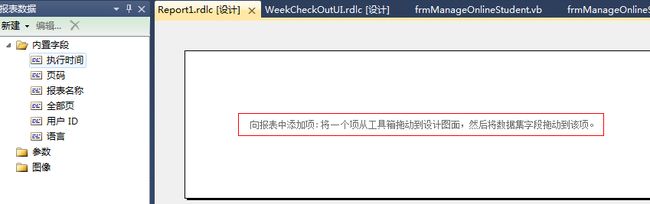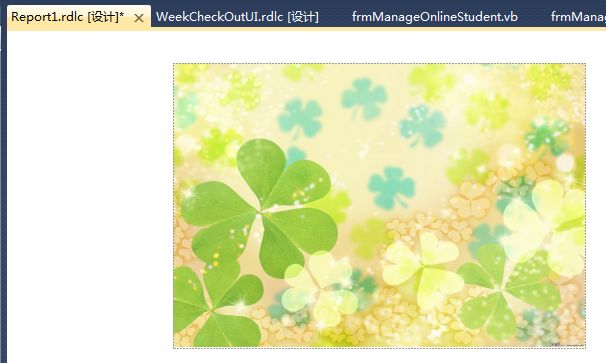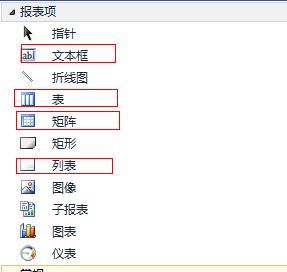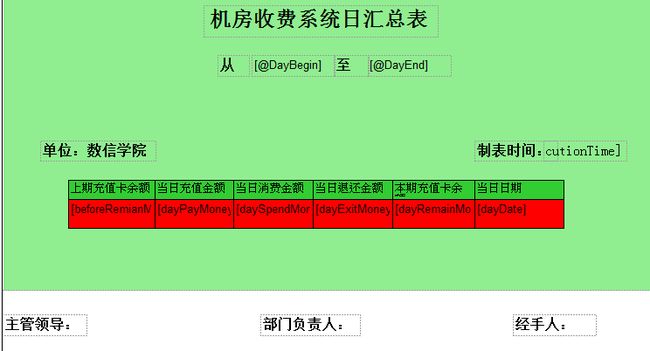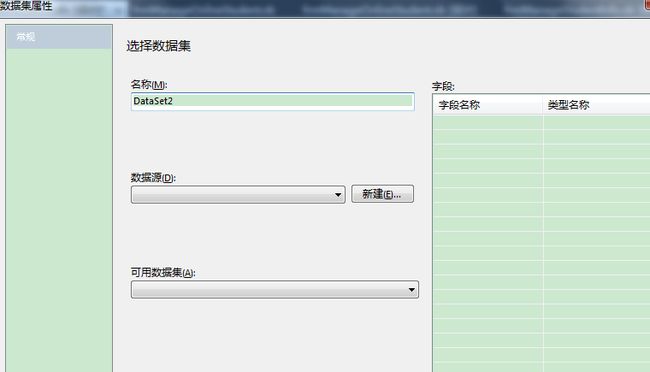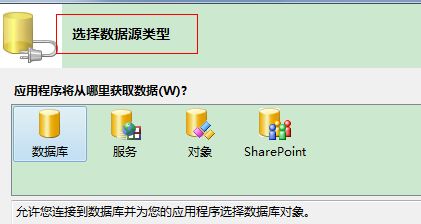VS2010自带报表设计器简单总结
在VB 6.0中,我们做报表显示数据时,是用了第三方报表设计器,设计好的报表由VB调用.这次VS 2010中有自带的报表设计器,方便了很多,但是大体操作上和那个没有太大的区别,只不过是聚成一体了!下面对VS 2010中的使用报表做个简单的总结.
首先需要我们从UI界面层中右击添加新建项,添加如图报表,名字默认为Report1.rdlc,可以根基自己的需要进行修改:
如图,为报表设计器的初始界面:
注意图中的字,这是我们开始设计报表,在设计报表中我们使用到有如图的内置字段,他里边有系统时间,页码等一些公共字段,在参数和图像这两个选项中,是我们自己可以根基需要自动添加的。例如我添加一张图像:
我添加了一张我的电脑中的图像,然后将其拖入到报表设计器中,如图它就显示在界面中:
当然这点东西是远远不够的,这里还有工具栏中的东西(或者右击插入都一样),如图:
红框的都是我们常用的,我们只要直接拖入到界面,设置器属性即可成我们想要的。
下边是我设计机房收费系统的周结账报表:
这是有人就会问,里边的数据怎么添加,这就是下边要说的。在窗体右上侧的报表数据中单击新建出现如图,这里我们新建数据集。
出现如图界面,然后我们就可以根基导向和自己电脑中的数据进行添加数据了。
这里我们可以单击新建,通过电脑中数据库来添加:
可以根基需要添加数据类型,一般我们选择添加数据库类型,单击下一步,如图:
这步是选择数据模型呢,一般我们选择数据集,在下一步中我们单击新建连接,出现如图:
红框都是需要我们添加或者注意的,测试成功后,我们就可以添加我们想要的数据库中的表了,如图可以根基自己的需要来添加了。
这样设计基本上完成了,我们需要写代码来使其显示我们想要显示的数据,要是不写代码的话,显示的是我们所填入的整个表的所有数据,下边看我通过代码将datatable的数据写入到报表中:
Dim rpDataSource As New ReportDataSource
'设置报表数据源名称
rpDataSource.Name = "DataSet1"
'设置报表数据源实例
rpDataSource.Value = dtWeekCheckOut 'datatable类型
'设置嵌入报表的资源的名称
RvwWeekCheckOut.LocalReport.ReportEmbeddedResource = "SC_UI.WeekCheckOutUI.rdlc"
'清空报表数据源
RvwWeekCheckOut.LocalReport.DataSources.Clear()
'添加报表数据源
RvwWeekCheckOut.LocalReport.DataSources.Add(rpDataSource)
'设置报表中的参数集合,这里传递的参数,名字大小写必须一致,
'且其本身数据类型必须与报表中定义的数据类型也必须一致。
Dim params() As ReportParameter =
{
New ReportParameter("DayBegin", Date.Parse(DTPDateBegin.Text)),
New ReportParameter("DayEnd", Date.Parse(DTPDateEnd.Text))
}
'传递报表中的参数集合
RvwWeekCheckOut.LocalReport.SetParameters(params)
Me.RvwWeekCheckOut.RefreshReport()
总此为报表的简单使用,当然要想深一步的挖掘,还需要我们努力研究。